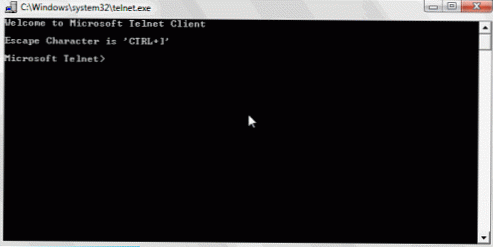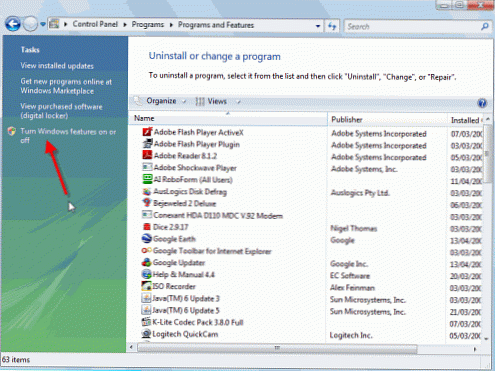Telnet klijent vam omogućuje povezivanje s udaljenim telnet poslužiteljem i pokretanje različitih aplikacija na njemu. Nakon ulaska u sustav, korisniku je na raspolaganju naredbena linija poslužitelja na kojem se pokreće telnet usluga. Naredbe koje unesete u naredbenu liniju telnet klijenta šalju se na telnet poslužitelj i tamo se izvršavaju, baš kao da ste lokalno prijavljeni u ovaj sustav i koristili naredbeni redak. Izlaz iz ovih naredbi šalje se natrag u Telnet klijent, gdje postaju dostupni za gledanje. Također, na primjer, putem telneta možete slati poštu iz naredbenog retka.
Telnet klijent je ugrađen u Microsoft Windows Server 2008 i Windows 7, no onemogućen je prema zadanim postavkama. tj kada prvi put započnete naredbu iz naredbenog retka telnet, sustav će odgovoriti da takva naredba nije pronađena. Pogodnost Telnet protokola je u tome što se on može koristiti za pristup različitim operativnim sustavima (Linux, Unix ili Windows) i uređajima (modemi, sklopke, usmjerivači). No, nedavno su Microsoftovi stručnjaci prestali favorizirati telnet, pa vam sada, ako vam treba pristup naredbenom retku drugog računala na kojemu je pokrenut Windows, preporučuju korištenje funkcija Windows Remote Desktop jer je to puno lakše. U sustavu Windows Server 2008 moguće je koristiti i značajku udaljene ljuske (WinRS) koja se smatra sigurnijom od telneta. Usput, u mnogim slučajevima radije koristim sustave daljinskog upravljanja umjesto telneta psexec.
Kao što je gore spomenuto, Telnet klijent smatra se dodatnom značajkom u oba operativna sustava i može se lako instalirati:
U sustavu Windows Server 2008 možete instalirati Telnet klijent pomoću majstor dodati Značajke čarobnjak u Upravitelju poslužitelja. U sustavu Windows 7 možete instalirati Telnet klijent pomoću opcije Pretvorite Windows Značajke na ili odna upravljačkoj ploči.
Da biste instalirali Telnet klijent na Windows Server 2008, slijedite ove korake:
- Otvorite Upravitelj poslužitelja, tapkanjem gumb početak > servermenadžer, ili pomoću kontekstnog izbornikaIkona Moje računalo.
- U lijevom oknu Upravitelja poslužitelja kliknite na Značajke.
- Pritisnite gumb dodatiZnačajke.

- Pomičite se klizačem prema dolje i odaberite na popisu dostupnih funkcija Telnetklijent, i onda tisak Sljedeći gumb.
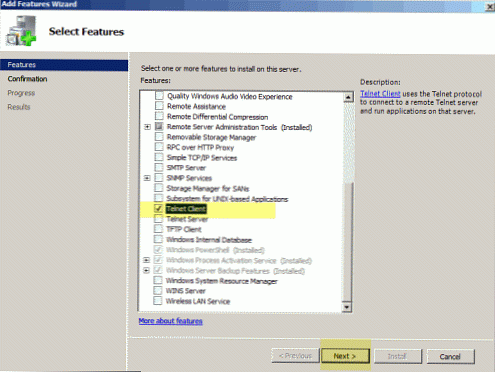 5. Na stranici Potvrda kliknite instalirati.
5. Na stranici Potvrda kliknite instalirati.
6. Nakon što je instalacija dovršena, kliknite na "blizu".
Usput, telnet klijent možete instalirati iz naredbenog retka, za to morate upisati sljedeću naredbu:
Servermanagercmd -I Telnet-klijent
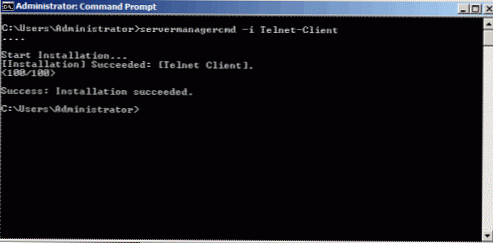 Da biste instalirali Telnet klijent na Windows 7, slijedite ove korake:
Da biste instalirali Telnet klijent na Windows 7, slijedite ove korake:
- Idi nau Start> Upravljačka ploča> Programi, a zatim kliknite Uključite ili isključite značajke sustava Windows. Možda će vam se trebati upisati lozinku administratora, učinite to.
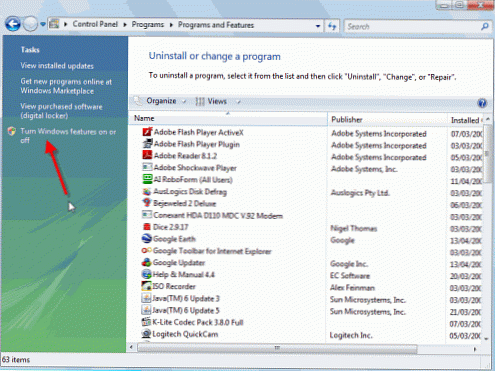
- U prozoru Značajke sustava Windows potražite Telnetklijent i označite je.
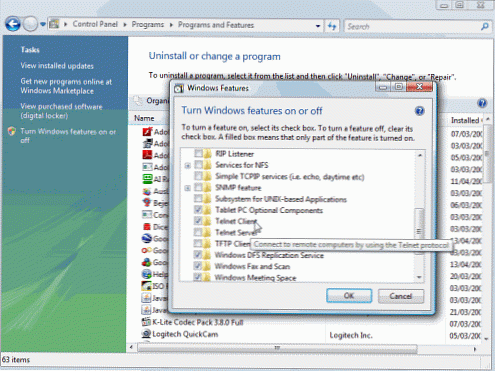 3. Pritisnite gumb U redu. Postupak instalacije može potrajati nekoliko minuta, a kad se dovrši, možete početi koristiti Telnet klijent.
3. Pritisnite gumb U redu. Postupak instalacije može potrajati nekoliko minuta, a kad se dovrši, možete početi koristiti Telnet klijent.